수신된 이미지 임시 저장 및 보기
시스템 박스의 팩스 메모리 수신 모드를 사용하면 수신된 팩스 문서를 기기에 이미지 파일로 임시 저장하고 리모트 UI를 사용하여 파일을 볼 수 있습니다.
팩스 메모리 수신 시 이점
기기에서 수신된 팩스 번호를 확인할 수 없으면 리모트 UI를 사용하여 컴퓨터에서 팩스 문서를 이미지 파일로 확인할 수 있습니다.
|
필수 조건
|
|
팩스 기능을 사용할 수 있습니다.
리모트 UI에 액세스할 수 있습니다.
필요한 권한을 가진 사용자로 로그인됩니다. (See "관리자 설정.")
|
이 절에서는 기기의 수신된 팩스 문서를 이미지 파일로 임시 저장하고 리모트 UI를 사용하여 파일을 보는 방법에 대해 설명합니다.
화면은 기기 모델과 기기에 장착된 선택 품목 제품에 따라 달라질 수 있습니다.
아래 절차를 수행하십시오.
팩스 메모리 수신 설정
리모트 UI를 사용하여 이미지 파일 보기
팩스 메모리 수신 설정
터치 패널 화면이나 리모트 UI를 사용하여 이 절차를 수행할 수 있습니다.
터치 패널 화면 사용
1.
 (설정/등록) → [기능 설정] → [수신/전송] → [공통 설정] → [팩스/I-팩스 박스 설정] → [팩스 메모리 수신 사용]을 누릅니다.
(설정/등록) → [기능 설정] → [수신/전송] → [공통 설정] → [팩스/I-팩스 박스 설정] → [팩스 메모리 수신 사용]을 누릅니다.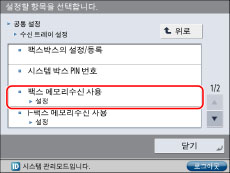
2.
[팩스 메모리 수신 사용]을 '설정'으로 지정합니다.
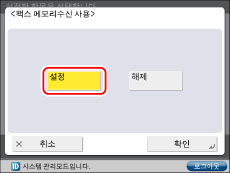
리모트 UI 사용
이러한 설정은 리모트 UI에서도 지정할 수 있습니다.
1.
리모트 UI에 액세스한 후 → [설정/등록] → [수신/전송] → [메모리수신 설정]을 클릭합니다.
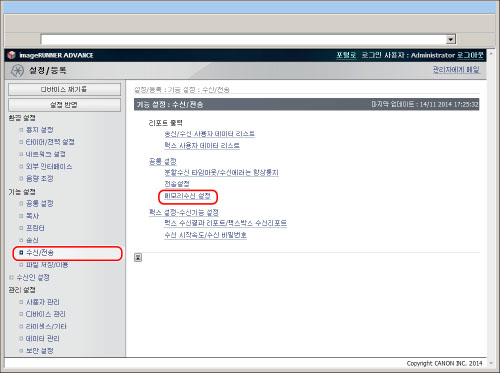
|
참고
|
|
다음 오류 메시지가 표시되고 리모트 UI에 액세스할 수 없는 경우 아래 절차를 따르십시오.
페이지를 찾을 수 없음
메뉴 모음에서 [도구]를 선택하고 → [인터넷 옵션] → [일반] 시트를 표시한 다음 → 임시 인터넷 파일을 삭제합니다. 그 다음 웹 브라우저를 재실행하여 다시 리모트 UI에 액세스합니다.
HTTP 404 파일을 찾을 수 없음
IP 주소를 확인합니다. 기기 네트워크 설정의 방화벽 설정에소 송신 필터/수신 필터 범위 설정을 확인합니다.
|
2.
[메모리수신 설정]을 클릭하고 → [팩스 메모리 수신 사용]을 선택합니다.
리모트 UI를 사용하여 이미지 파일 보기
1.
웹 브라우저의 주소 필드에 다음 URL을 입력하고 → 리모트 UI에 액세스합니다.
http://<이 기기의 IP 주소>/
/b_case_0059d_C.jpg)
2.
[수신/저장 파일 액세스] → [시스템 박스] → [메모리 수신박스]를 클릭합니다.
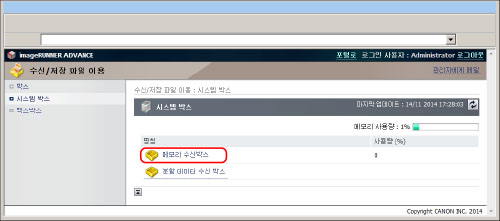
3.
팩스 문서의 수신인을 클릭합니다.
수신된 팩스 문서를 확인할 수 있습니다.
참고 정보
시스템 박스와 팩스 박스의 차이
기기에는 시스템 박스와 팩스 박스라는 두 가지 유형의 팩스/I-팩스 박스가 있습니다. 두 가지 유형의 팩스/I-팩스 박스 모두 수신한 팩스/I-팩스 파일을 임시로 저장할 수 있지만, 시스템 박스는 수신한 팩스/I-팩스 파일을 저장할 수 있고, 인쇄/송신할 수 있는 시스템 박스 및 분할된 데이터가 있는 수신한 I-팩스를 단일 파일로 결합할 수 있는 분할 데이터 수신 박스라는 두 가지 유형의 박스가 있습니다. 또한 팩스 박스는 전송 조건과 일치하는 수신한 팩스/I-팩스 파일을 저장하고 인쇄합니다.